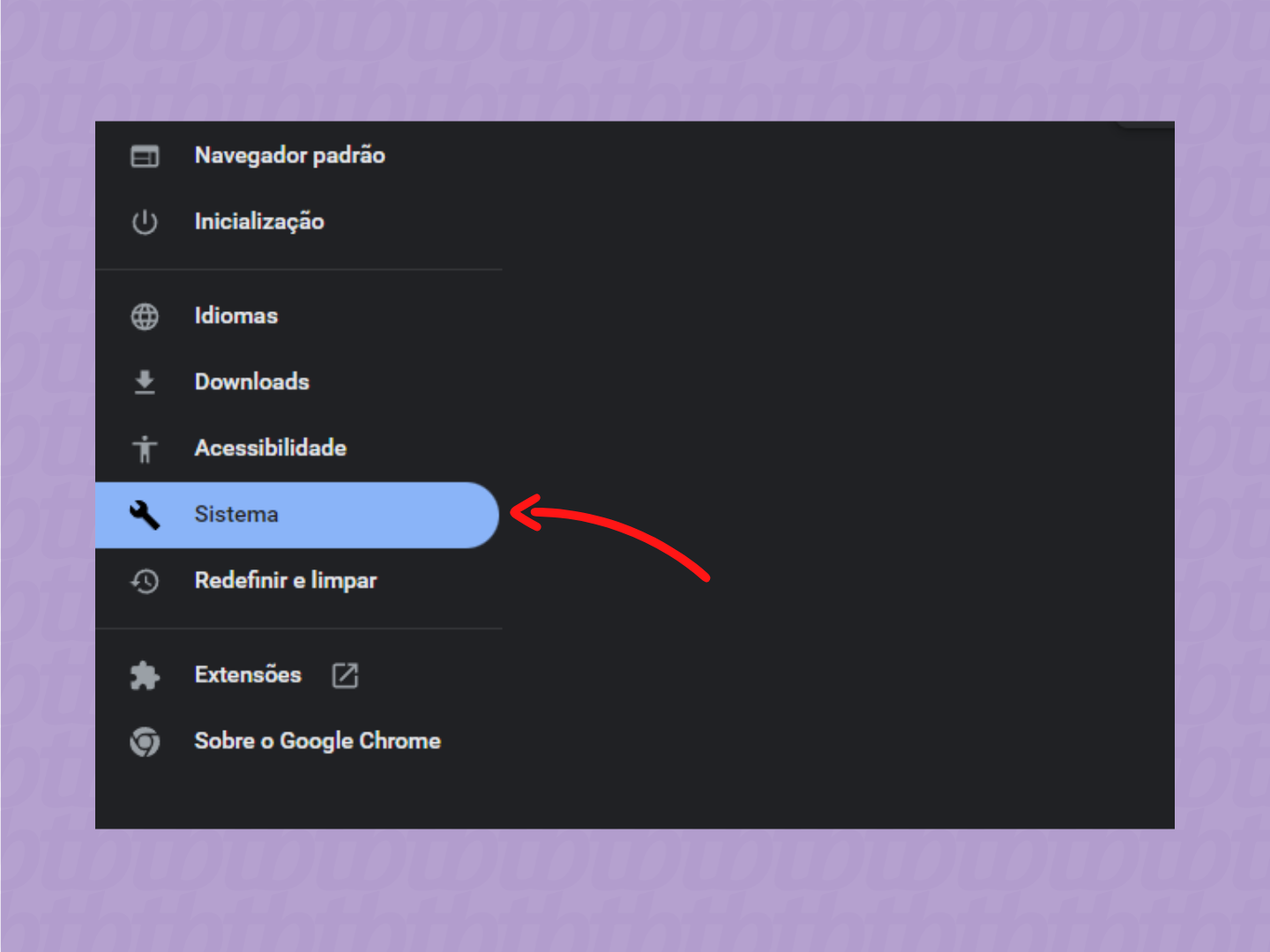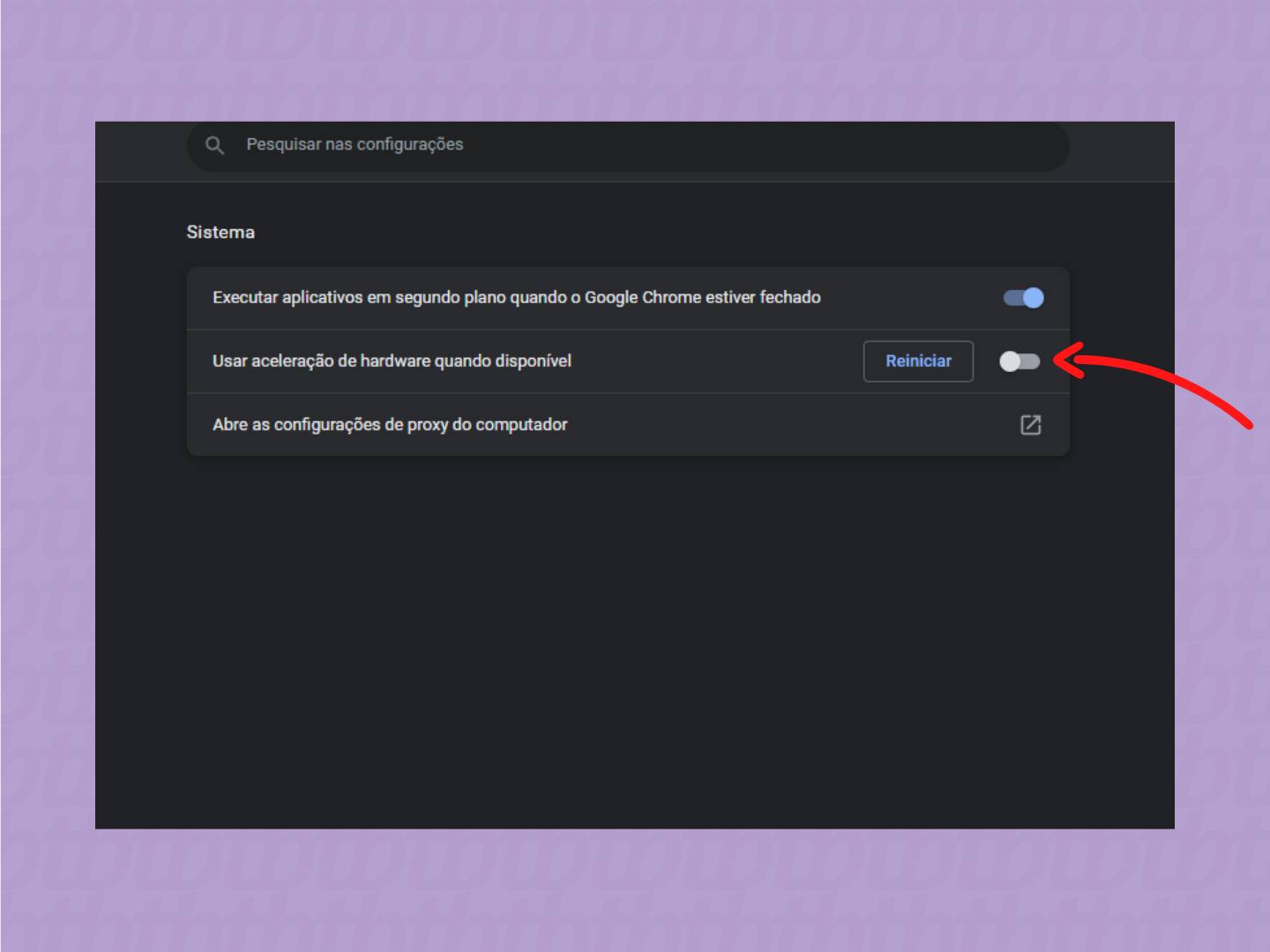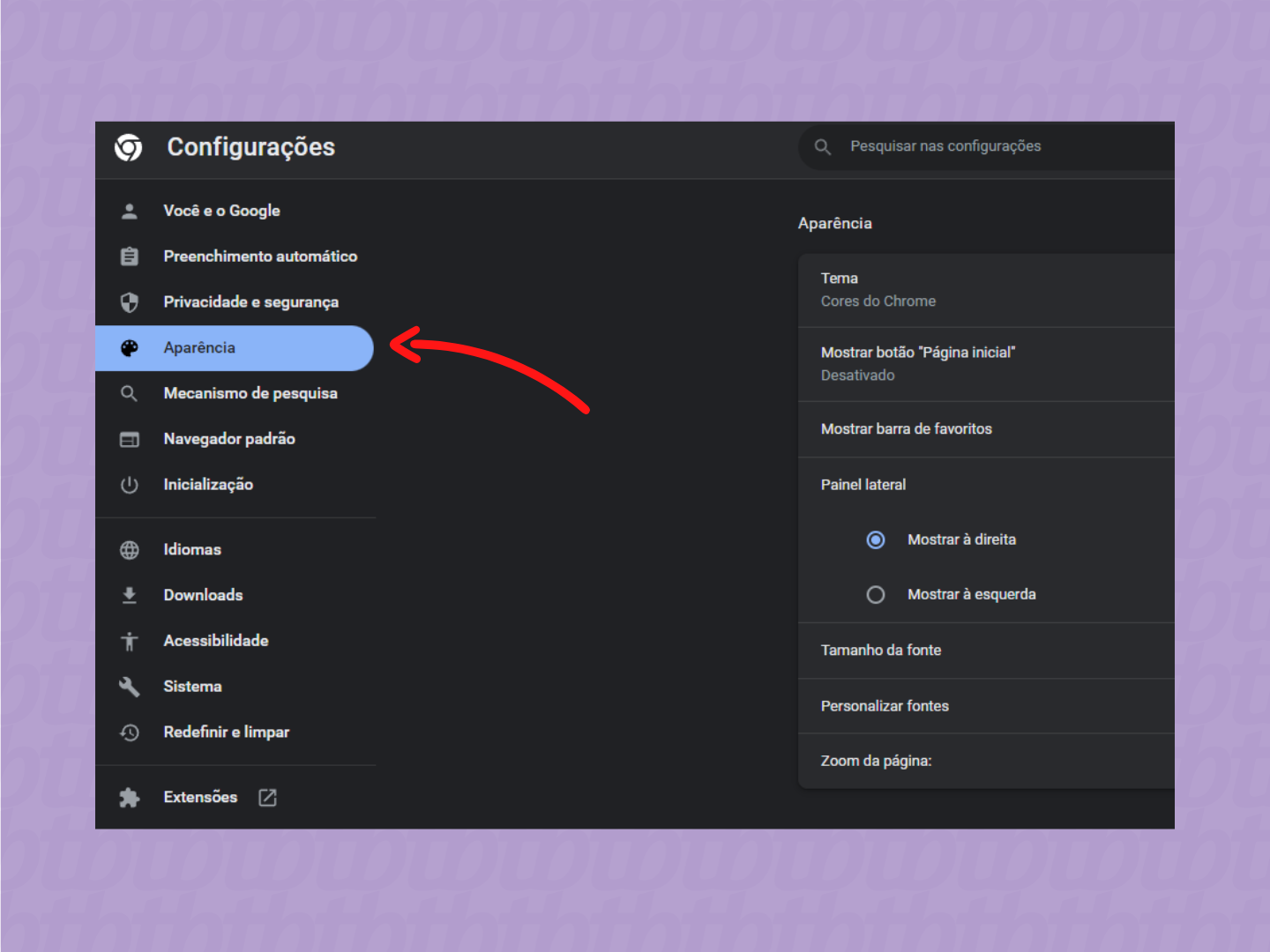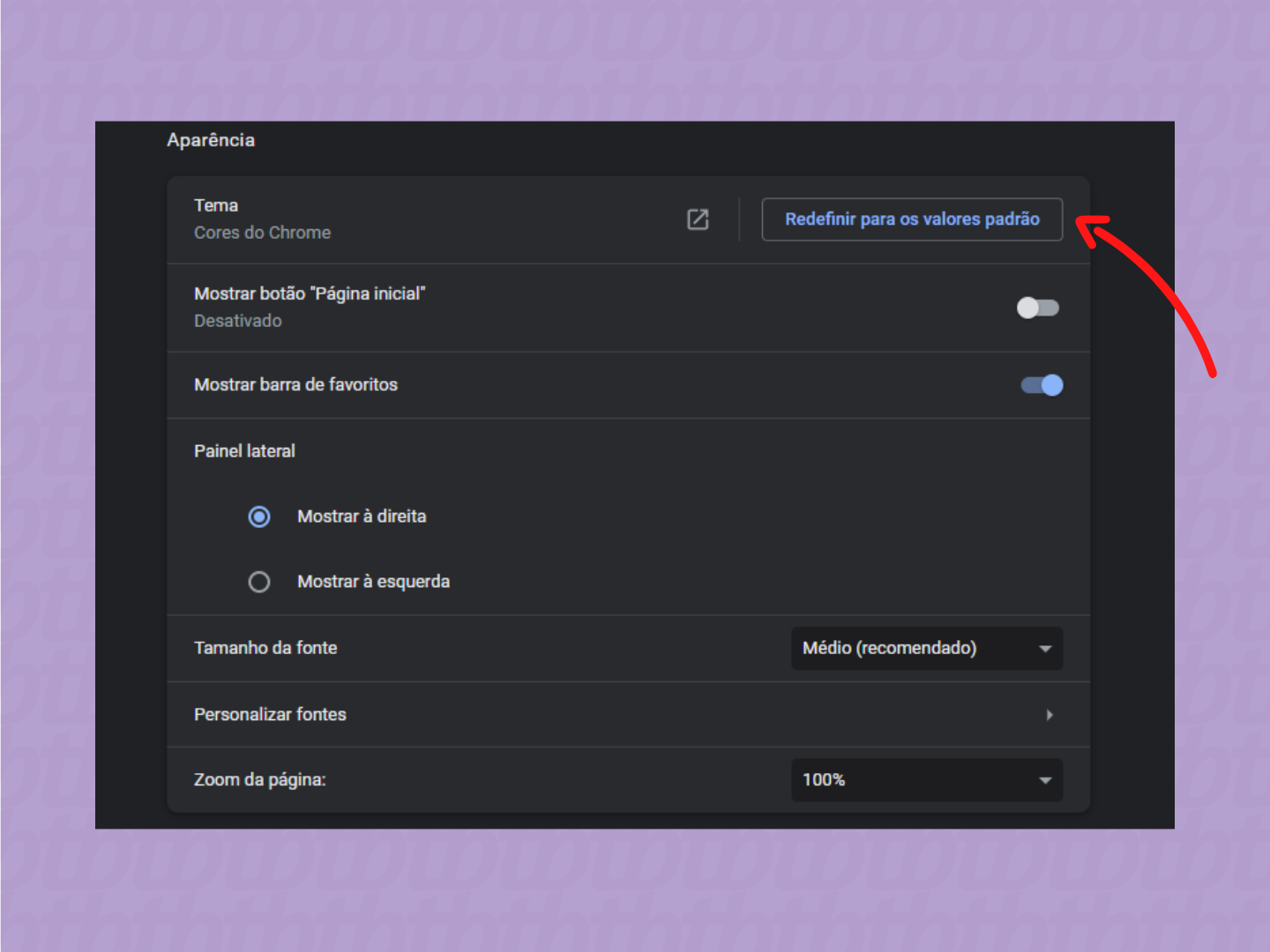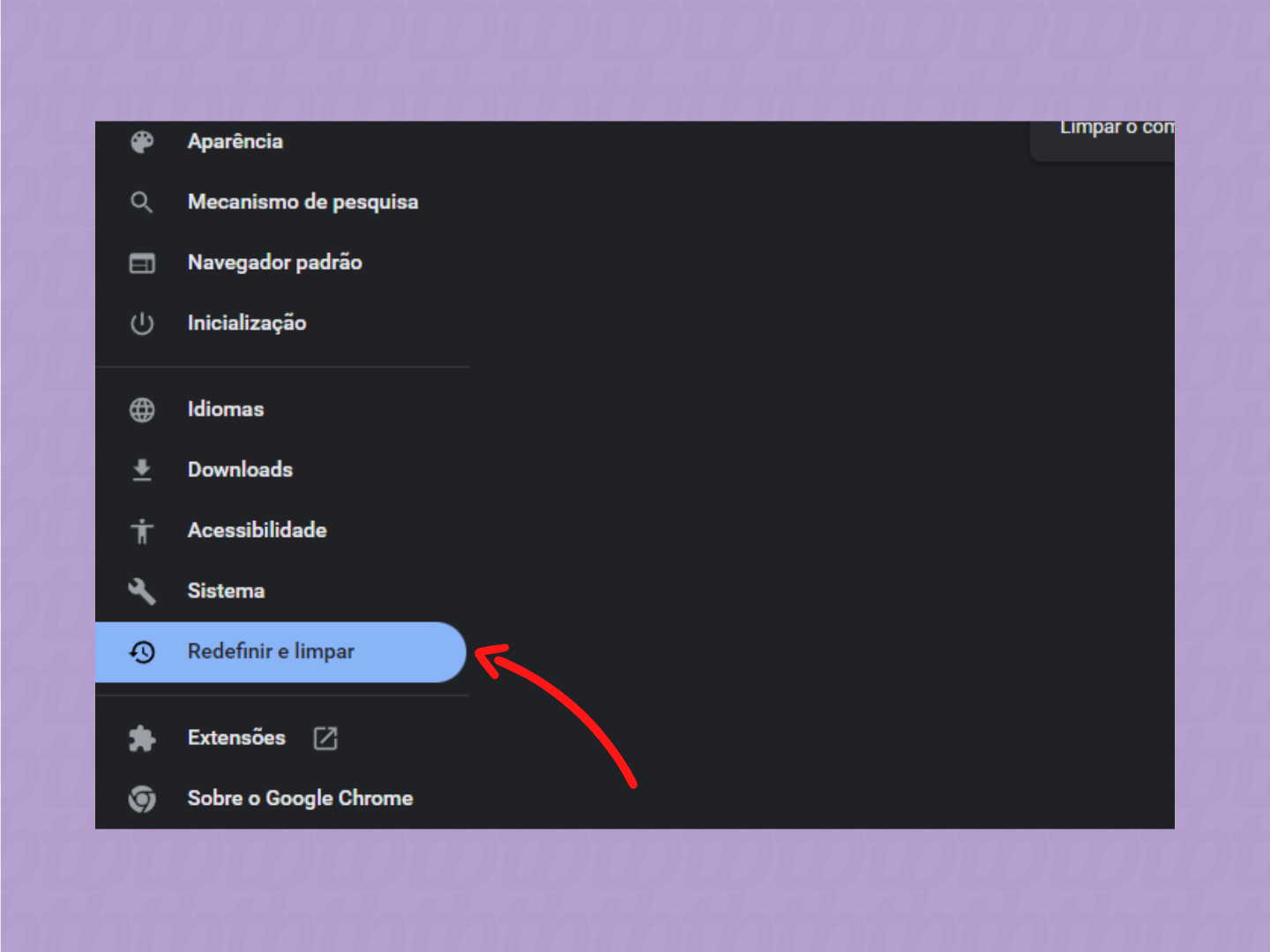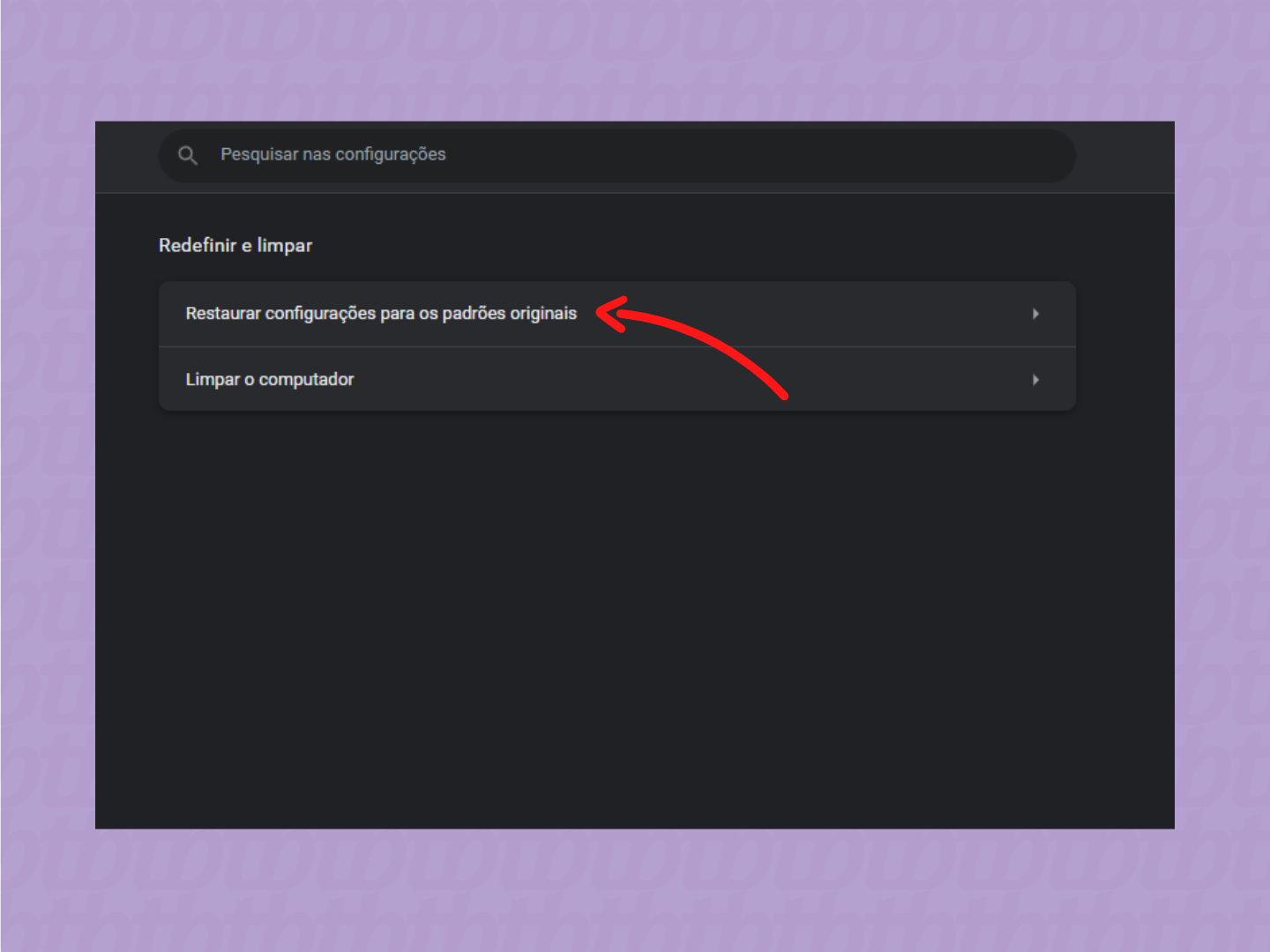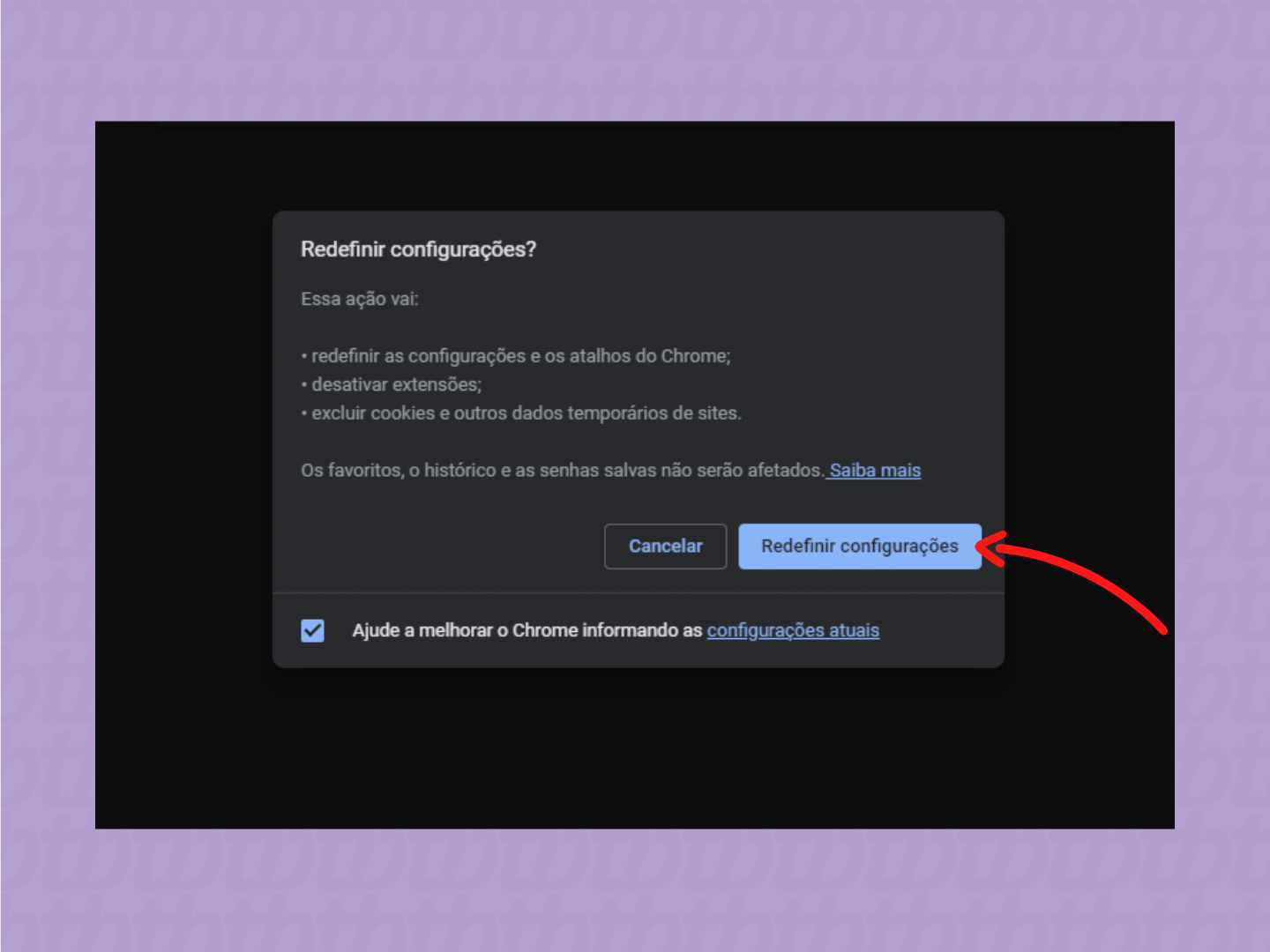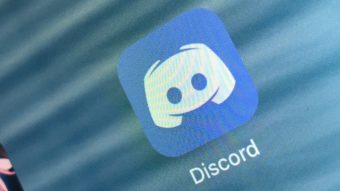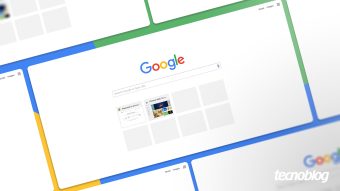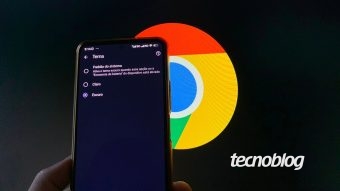Google Chrome está lento? Veja como deixá-lo mais rápido
Veja como evitar que o seu Google Chrome fique lento e atrapalhe a sua navegação
Por rodar uma série de processos, abas e extensões ao mesmo tempo, o Chrome pode ficar mais lento e travando, podendo até deixar seu computador mais devagar. Se você tem certeza que o problema está no navegador e não no computador como um todo, confira as dicas abaixo para deixar o Chrome em seu potencial máximo.
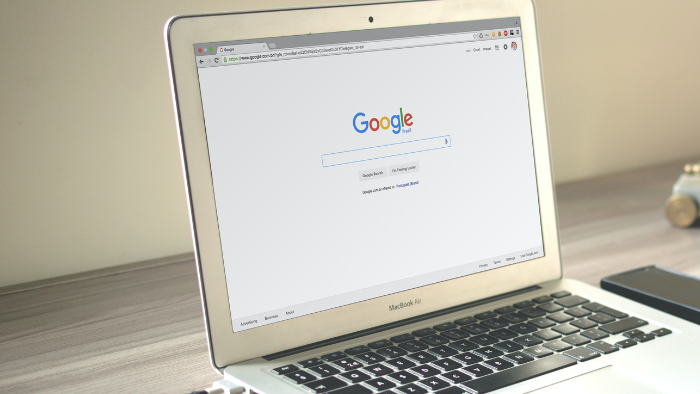
Índice
1. Faça uma limpa nas extensões instaladas no Chrome
Normalmente, uma das principais causas de lentidão no navegador é a quantidade de extensões instaladas. Como explicamos acima, o navegador roda uma série de processos no sistema, incluindo os plugins de terceiros. Portanto, a recomendação é remover as extensões do Chrome que você não usa.
O Google Chrome também permite desativar extensões no navegador que são usadas apenas em momentos específicos, uma forma de ter mais controle do que é realmente útil para você.
2. Desative a aceleração por hardware no navegador
Às vezes, também pode ser uma opção desativar a aceleração por hardware, que tem como função aumentar o desempenho do navegador. Essa opção ativada pode estar trazendo alguns conflitos para o seu Google Chrome. Para fazer isso, acesse as configurações do Chrome e:
- Clique em sistema no menu lateral;

- Desative a opção “Usar aceleração de hardware quando disponível”.

3. Use o tema padrão do Chrome
Talvez o tema que você esteja usando no Chrome seja pesado demais para o navegador ou hardware (é difícil, mas acontece). Por isso, outra dica é voltar a usar o tema padrão do Chrome. A mudança é feita nas “Configurações”:
4. Use a ferramenta de limpeza do Google Chrome
O Google também disponibiliza uma ferramenta de limpeza do Chrome chamada Cleanup. Ela ajuda a encontrar e remover programas e configurações indesejadas e nocivas no seu computador. Além de extensões, pode ter algum programa no seu PC que está danificando o Chrome e tornando-o lento.
5. Redefina o seu Chrome
Se nenhuma das opções acima ajudou, também funciona redefinir o Chrome às configurações de fábrica. Como em um computador ou celular, o navegador vai ser praticamente reinstalado, apagando as suas preferências, cache, cookies e outros. No entanto, suas senhas, favoritos e históricos não serão apagados.
Para redefinir o Chrome, entre nas Configurações e faça o seguinte:
- Vá em “Redefinir e limpar” no menu lateral;

- Clique em “Restaurar configurações para os padrões originais”;

- Toque no botão azul “Redefinir configurações”.

6. Baixe o Chrome Canary
Se ainda nada deu certo, outra solução é baixar o Chrome Canary, uma solução do Google para desenvolvedores. O Canary é praticamente outro navegador, porém com as tecnologias do Chrome e as novidades que o navegador vai receber ainda, por isso, ele pode ser mais instável.
Perguntas Frequentes
Se o seu problema com o navegador é mais complicado e não abre no computador, temos um artigo completo com soluções que podem te ajudar nessa situação. Veja o que fazer se o seu Google Chrome não abre.
Pode sim, tanto no seu computador como em dispositivos móveis. Veja o passo a passo de como desinstalar o Google Chrome corretamente.